来源:小编 更新:2025-02-06 15:58:26
用手机看
亲爱的手机控们,是不是你的手机里已经存满了各种美美的照片,却苦于没有足够的空间继续记录生活的点滴?别担心,今天就来教你怎么轻松地把这些珍贵的回忆从安卓手机传到电脑里,让你的电脑也来一场视觉盛宴!
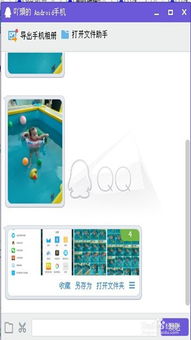
想要把手机里的照片搬到电脑上,最简单直接的方法就是用数据线连接。下面,就让我带你一步步来操作吧!
1. 连接设备:拿起你的安卓手机,用一根USB数据线把它和电脑连接起来。连接成功后,你会看到手机屏幕上出现一个提示,让你选择连接方式。记得选择“传输文件”哦!
2. 打开设备:在电脑上,你会在桌面上看到一个新出现的设备图标,它就是你的手机。双击这个图标,然后进入手机的存储空间。
3. 找到照片:在手机存储空间里,你会看到很多文件夹,其中有一个叫做“DCIM”的文件夹,里面又有一个“Camera”的文件夹。没错,你的照片就在这里!
4. 复制粘贴:选中你想要的照片,然后复制(Ctrl+C)或者拖拽到电脑上的指定文件夹里。这样,照片就从手机搬家到电脑啦!
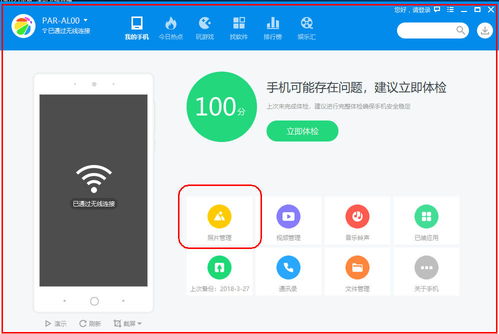
如果你不想手动操作,也可以借助手机助手软件来一键导出照片。
1. 下载安装:首先,你需要在电脑上下载并安装一个手机助手软件,比如小米的“小米手机助手”、华为的“华为手机助手”等。
2. 连接手机:用数据线将手机连接到电脑,然后在手机助手软件中找到你的手机。
3. 导出照片:在手机助手软件中,找到照片管理功能,选中你想要导出的照片,然后点击导出按钮。选择电脑上的目标文件夹,照片就会自动导出啦!

如果你和电脑都在同一个微信账号下,那么使用微信的文件传输助手来传输照片也是一个不错的选择。
1. 打开文件传输助手:在手机微信中,找到“文件传输助手”这个功能。
2. 选择照片:点击加号,选择“相册”,然后选中你想要传输的照片。
3. 发送照片:点击发送,照片就会通过微信传输到电脑端的文件传输助手。
4. 保存照片:在电脑端的文件传输助手里,你可以看到照片的缩略图。选中你想要的照片,然后点击保存到电脑上的指定文件夹。
如果你不想用数据线,也可以尝试无线传输照片。
1. 安装软件:在电脑上安装一个支持无线传输的软件,比如“AirMore”、“File Manager”等。
2. 扫描二维码:在手机上打开这个软件,扫描电脑上显示的二维码。
3. 选择照片:在手机上选择你想要传输的照片,然后点击发送。
4. 接收照片:在电脑上打开这个软件,你就可以看到手机上的照片了。选中你想要的照片,然后点击保存到电脑上的指定文件夹。
怎么样,是不是觉得把照片从安卓手机传到电脑里其实很简单呢?快来试试这些方法,让你的电脑也变成一个照片宝库吧!记得,保存好这些照片,它们可是你生活中最美好的回忆哦!